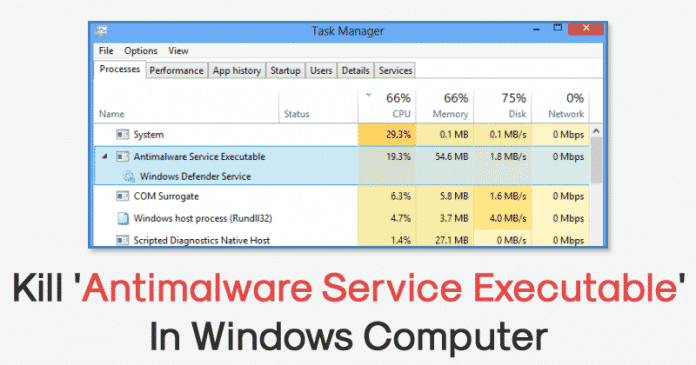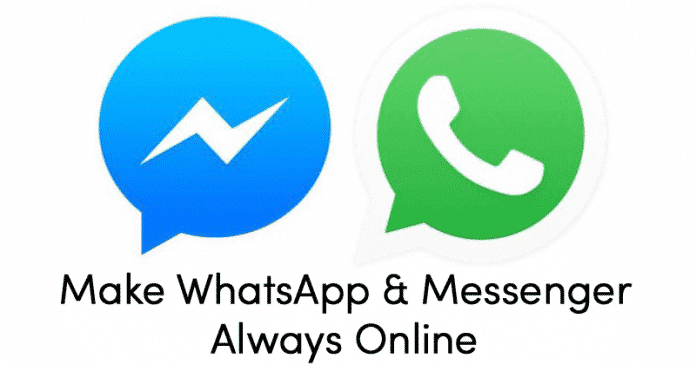
Nos, ha körülnézünk, azt találjuk, hogy jelenleg a WhatsApp és a Facebook a leggyakrabban használt azonnali üzenetküldő alkalmazás. Minden más közösségi hálózati és azonnali üzenetküldő alkalmazáshoz képest ez a két alkalmazás több funkciót és vezérlőt biztosít a felhasználóknak.
Azok számára, akik nem ismerik, a WhatsApp-ot és a Messengert is a Facebook támogatta. A Messenger és a WhatsApp egyaránt népszerű az Android-felhasználók körében. Ha már a funkciókról beszélünk, a WhatsApp és a facebook lehetővé teszi a felhasználók számára, hogy szöveges üzeneteket váltsanak és hang-/videohívásokat kezdeményezzenek.
Általában ez a két azonnali üzenetküldő alkalmazás az online állapotot mutatja, amikor az alkalmazást használja. Az alkalmazás az online állapotot is mutatja, ha a háttérben fut. Ennek ellenére vannak olyan felhasználók, akik szeretnék, hogy a WhatsApp és az FB Messenger állapota mindig online legyen, még akkor is, ha offline állapotban vannak.
Hogyan maradhat mindig online a WhatsAppban és az FB Messengerben
Tehát, ha Ön is ugyanazt keresi, akkor ebben a cikkben megosztunk néhány legjobb módszert a WhatsApp állapotának mindig online megjelenítésére, még akkor is, ha offline állapotban van.
#1 A Képernyő időtúllépése használata
1. lépés: Először is ellenőrizze, hogy a WhatsApp vagy FB mobilalkalmazásai naprakészek-e. Ez a lépés nagyon fontos, különben nem tudja állandóan online állapotba hozni fiókját.
2. lépés. Ezt követően engedélyeznie kell a fejlesztői lehetőséget. Tehát menjen a Beállítások -> A telefonról -> Build Number menüpontra (érintse meg a build számát 7-10 alkalommal, és a fejlesztői beállítások aktiválódnak), majd a fejlesztői opcióban kattintson a Maradj ébren lehetőségre.
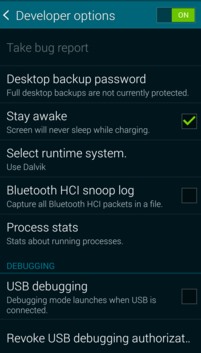
MEGJEGYZÉS: Ez soha nem hagyja kikapcsolni az eszköz képernyőjét, és mindig világít, hacsak nem kapcsolja ki az eszköz képernyőzár gombjával.
Ez az, kész! Most már csak bekapcsolja az internetet, majd megnyitja fiókját az FB-n vagy a WhatsApp-on. Amíg az eszköz képernyője aktív marad, fiókjai az online állapotot mutatják. Tehát tartsa aktívan a képernyőt, és továbbra is online marad, és a képernyő lezárása után Offline módban lesz látható.
#2 Harmadik féltől származó alkalmazás használata
Van egy menő harmadik fél, amely lehetővé teszi a WhatsApp és a Facebook online létrehozását. Ez az alkalmazás bekapcsolva tartja a képernyőt, amikor az eszközön GPS-alkalmazása, kedvenc távirányítója fut, filmet vagy diavetítést játszik le. Így tökéletes, ha bekapcsolva tartja a képernyőt bizonyos alkalmazások használata közben.
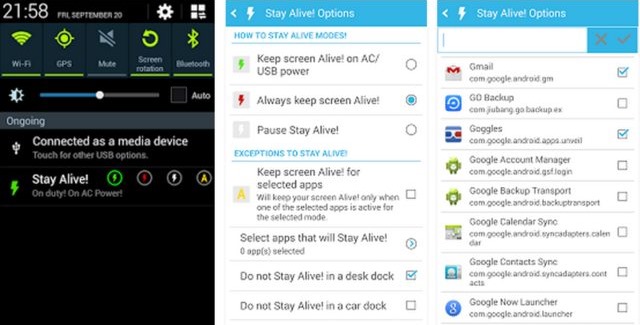
- Letöltés: Maradj életben! Tartsa ébren a képernyőt
Ennek a trükknek az a lényege, hogy aktívvá kell tenni a készülék képernyőjét, és nem szabad aludni. Amíg a képernyő aktív lesz, aktív marad az FB-n és a WhatsApp-on. Ezt megteheti néhány olyan alkalmazás használatával is, amelyek segítenek az eszköz képernyőjének aktív maradásában.
#3 A WhatsApp webes/asztali alkalmazás használata
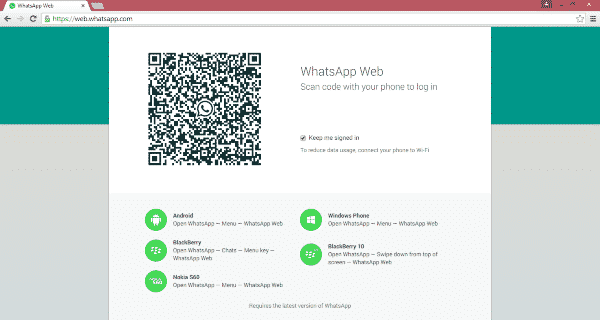
Azok számára, akik nem ismerik, a WhatsApp rendelkezik egy webes verzióval, amely lehetővé teszi a felhasználók számára, hogy szöveges üzeneteket váltsanak közvetlenül a számítógép böngészőjéből. Tehát ha csatlakozik a WhatsApp Web/Desktop klienshez, és bezárja az alkalmazást Android-eszközén, továbbra is online fog megjelenni. A webes verzióban azonban ügyelnie kell arra, hogy a számítógép ne kerüljön alvó módba.
#4 A GBWhatsApp használata

A GBWhatsApp az egyik legjobb és legjobb értékelésű WhatsApp mod az Android felhasználók számára. A GBWhatsApp segítségével a felhasználók néhány fontos adatvédelmi funkciót használhatnak. Ezen kívül a GBWhatsApp Apk használható a WhatsApp állapotának mindig online megjelenítésére, még akkor is, ha offline állapotban van. Tehát nézzük meg, hogyan használhatjuk a GBWhatsApp-ot, hogy a WhatsApp mindig online legyen.
- Töltse le és telepítse a GBWhatsApp Apk alkalmazást Android okostelefonjára
- A letöltés után nyissa meg az alkalmazást, és ellenőrizze a mobilszámmal.
- Most menjen a „GBSettings” részhez
- Ott érintse meg az „Egyéb modok” elemet, és keresse meg a „Mindig online” lehetőséget.
- Csak engedélyezze a „Mindig online” funkciót.
Ez az, kész! Így használhatja a GBWhatsApp-ot a WhatsApp állapotának folyamatos online megjelenítéséhez 2019.
Ebben a cikkben megtanultad a trükköt, hogyan teheted állandóan online a WhatsApp-ot és az FB Messengert. Remélhetőleg ez a cikk segített Önnek! oszd meg barátaiddal is.